有時,當人們無法將iPhone 備份到iTunes 時,他們會感到擔憂。 這種情況可能發生在新的iPhone 上,也可能發生在舊的iPhone 上。 但iTunes 備份是確保我們永遠不會因為一個小錯誤而遺失iPhone 的所有數據和設定的主要方法。 這可能很煩人; 然而,這不是一個永久性的問題。
如果你想知道為什麼我的iPhone 不能備份到iTunes,那麼本指南將幫助你學習如何修復它。 我們已經收集了一些可能的修復方法,當你無法將裝置數據和設定備份到iTunes 時,這些方法會派上用場。
如何修復無法備份到iTunes 的iPhone?
以下是一些常見的修復程式,有助於解决iTunes 無法備份iPhone 11/XR/XS/X/8/7的問題。
重新啟動iPhone 和電腦
將iPhone 備份到iTunes 應該是一項簡單的任務。當iPhone 沒有備份到電腦時,請同時重新啟動iPhone 和電腦。 事實證明,這是最直接的技巧,也是最有用的。
重新啟動iPhone
對於iPhone 6到iPhone 8系列,按住側面按鈕,直到出現關機滑塊。 對於iPhone X或更高版本,按住音量按鈕和側邊按鈕,直到出現關機滑塊。
重新啟動電腦
關閉電腦上運行的所有程式,然後進入「開始」選單。 選擇電源選項並關閉電腦。等待一分鐘,然後打開電腦。
在iPhone 和電腦重新啟動後,嘗試使用iTunes 再次備份裝置。
使用原裝Apple Lightning 電纜
當我們使用品牌產品時,始終推薦一件事——始終使用原裝配件。 這背後的原因有時是裝置和附件規格不相容。 這意味著,如果你使用另一根數據線代替原來的Apple Lightning 電纜,你的iPhone 將無法在iTunes 上備份。
請使用原始電纜將裝置插入電腦,然後嘗試備份iPhone。
嘗試另一個USB 埠
在你用諸如「我的iPhone 無法備份到iTunes」之類的査詢蒐索互聯網之前,請記住一件事:你的電腦埠很容易受到損壞。 這意味著它們可能會壞掉並中斷iPhone 和電腦之間的連接。
把你的iPhone 插入另一個USB 埠,然後再嘗試備份。
檢查軟體更新
如果你還想知道,為什麼我的iPhone 備份在我連接到iTunes 時不備份,請檢查待定的軟體更新。 無論是iPhone、iTunes、Windows 電腦還是Mac,一切都需要更新。
要在Windows 電腦中更新iTunes,請執行以下操作:
在Windows 電腦上啟動iTunes 應用程式並轉至「幫助」。 在那裡,你將找到「檢查更新」選項。 如果你已經擁有最新版本,iTunes 將通知你擁有當前版本。 如果沒有,嚮導將指導你完成安裝過程。 如果你已從Microsoft 應用商店下載iTunes,則會自動安裝新版本的iTunes。
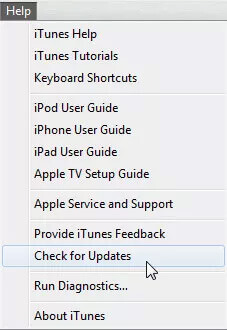
要更新iPhone 軟體,請執行以下操作:
進入「設定」>「一般」>「軟體更新」,點擊「下載並安裝」選項,在iPhone 上獲取最新版本的iOS。

此外,請檢查應用商店中的更新選項卡。 同時更新它們以避免iTunes 中出現任何意外錯誤。
更新Windows 電腦的步驟
對於Windows 電腦,轉到「開始」選單並打開「設定」。 選擇更新和安全設置並按一下「檢查更新」選項,如果有更新,則安裝。

在你更新了過程中涉及的每個系統和應用軟體之後,你可以再次嘗試使用iTunes 備份iPhone。
如果警報指出發生了錯誤
最近,iTunes 不允許我備份iPhone 並提醒我發生錯誤。
如果你也遇到這樣的錯誤,那麼可以通過删除iTunes 中的舊備份檔案來解决。 有時,舊備份會損壞,並阻止軟體創建新備份。
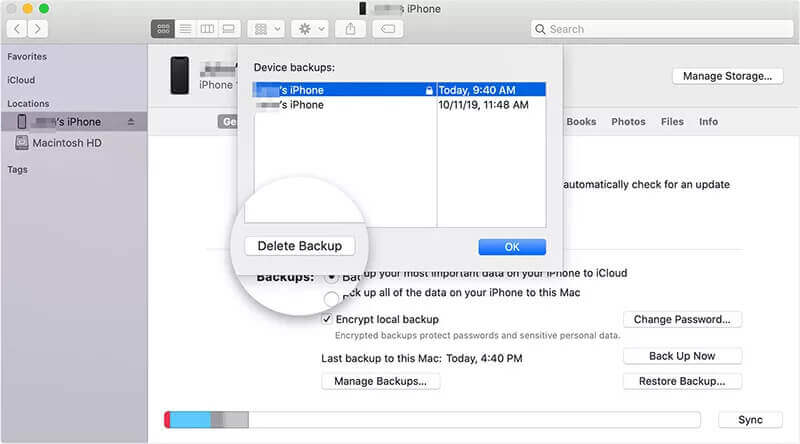
轉到iTunes 偏好設定>裝置>删除備份。 你還可以嘗試重命名備份檔案,以查看它是否修復了備份問題。
如果警報顯示磁碟空間不足
我們都知道iPhone 上儲存了多少關鍵數據,需要一段時間來備份。 如果你的iPhone 不能備份到iTunes,說沒有足够的空間,那就意味著你需要釋放一些磁碟空間。
通常,5GB 的空間足以創建iTunes 備份。 但是如果備份空間已經滿了,那麼很明顯你將無法備份iPhone。要麼删除舊備份,要麼删除佔用大部分儲存空間的其他檔案。 或者,你可以更改預裝置份位置,將備份保存在其他分割區或磁碟中。
檢查電腦的安全軟體
大多數用戶的系統上都安裝了一些安全軟體。 最重要的是,由於安全功能,iPhone 無法備份到iTunes。請確保該軟體不會封锁你的iPhone 或iTunes 以最佳管道工作。
你可以轉到「幫助」部分,瞭解如何為iTunes 和iPhone 提供無任何問題的運行授權。
第2部分:最佳iTunes 備份替代方案-免費iPhone 備份軟體
如果你的iPhone X 在嘗試了所有這些修復後都無法備份到iTunes,那麼你可以考慮使用最好的iTunes 備份替代方案。 任何資料恢復都設計了「蘋果管理助手」軟體,以確保你在使用iOS 裝置時不會遇到問題。
「蘋果管理助手」
- 以你想要的管道管理你的iPhone
- 只需按一下一下即可免費將iPhone 備份到電腦。
- 選擇性地將備份恢復到iPhone/iPad。
- 在iPhone/iPad/iPod 上自由地向電腦傳輸檔案,不受限制
- 按一下一次即可將照片匯出到電腦
步驟1、運行程式,並使用數位電纜將裝置連接到電腦。 接下來,按一下「備份和還原」>「裝置備份和還原」。

步驟2、現在,你需要選擇要備份的檔案類型,然後按一下「備份」按鈕繼續。
步驟3、備份過程完成後,可以預覽數據。 按一下「匯出到電腦」按鈕並選擇要在電腦上保存備份的位置。
結論
在這裡,我們發現了當iTunes 不以通常的管道備份iPhone 時我們可以做什麼。 嘗試修復將儘快解決問題。 如果你需要備份iPhone 的替代方案,那麼「蘋果管理助手」是正確的選擇。 選擇管理iPhone 的最佳管道,並告訴你的朋友。

